كيف تجعل Gmail الخاص بك ذكيًا لكتابة أسرع؟
نصائح وحيل Android / / August 05, 2021
إذا كنت تبحث عن أداة تساعدك على كتابة البريد الإلكتروني بشكل أسرع ، فلا داعي لمزيد من البحث. لست بحاجة إلى استخدام أي تطبيق تابع لجهة خارجية لأن Gmail به ميزة الكتابة الذكية المضمنة التي ستجعل Gmail ذكيًا في الكتابة بشكل أسرع.
البريد الإلكتروني هو جزء أساسي من حياتنا في الوقت الحاضر. نحن نستخدم البريد الإلكتروني لكل من Office Works والدردشة. بغض النظر عن الغرض من استخدام البريد الإلكتروني ، فقد أصبح جزءًا أساسيًا من حياتنا اليومية الآن. هناك الكثير من خدمات البريد الإلكتروني التي يمكن استخدامها. ومع ذلك ، يستخدم الأشخاص في الغالب Gmail. Gmail هي خدمة البريد الإلكتروني المفضلة لغالبية الناس ، والمطور هو Gmail ، ويأتي مزودًا بمجموعة كبيرة من الميزات.
إذا كنت تكتب بريدًا إلكترونيًا يوميًا ، فقد لاحظت أن كتابة رسائل البريد الإلكتروني قد تكون مؤلمة في بعض الأحيان. لأنك غير متأكد مما تكتب أو كيف تكتب في بعض الأحيان. ومع ذلك ، لحسن الحظ ، لدى Google حل لذلك أيضًا ، والذي سيساعدك أيضًا على إكمال بريدك الإلكتروني بشكل أسرع.
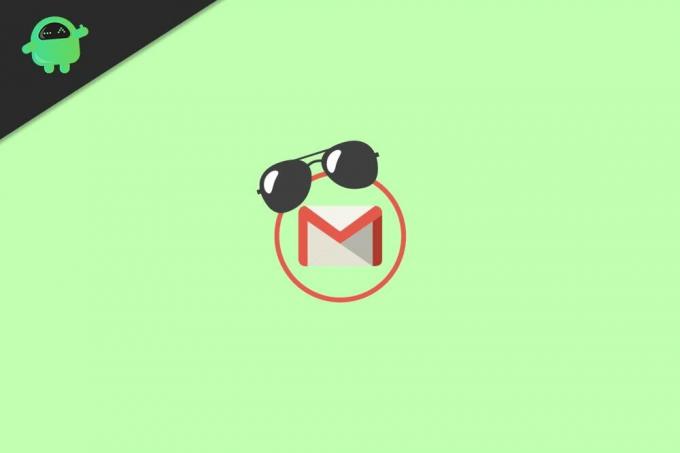
كيف تجعل Gmail الخاص بك ذكيًا لكتابة أسرع؟
الآن ، ربما تتساءل عن ماهية ميزة "الكتابة الذكية"؟ لذا سنناقشها بإيجاز. في الأساس ، تعد ميزة "الكتابة الذكية" ميزة تمكنك من الإكمال التلقائي لكلماتك وعباراتك في Gmail باستخدام الاقتراحات والتنبؤات. علاوة على ذلك ، يمكن أن تتطور الميزة.
إذا كنت تكتب بريد Gmail يوميًا وتستخدم ميزة الإنشاء الذكي ، فستلاحظ أنه يعرض اقتراحات وفقًا لتفضيلاتك.
ستعمل الميزة بالتأكيد على زيادة إنتاجيتك وستساعدك على كتابة بريدك الإلكتروني بشكل أسرع في Gmail. بشكل افتراضي ، قد يتم تعطيل الميزة على الهاتف الذكي الخاص بك. لذلك سنناقش كيفية تمكينه واستخدامه على جهاز Android الخاص بك.
خطوات لتمكين الكتابة الذكية
لتمكين ميزة الكتابة الذكية في تطبيق Gmail الخاص بك ، أولاً ، يجب عليك فتح متجر Google Play. ثم انتقل إلى التحديثات وقم بتحديث تطبيق Gmail الخاص بك إذا لم تقم بتحديث تطبيق Gmail الخاص بك لفترة طويلة.
لا تحتوي الإصدارات السابقة على ميزة الكتابة الذكية ، لذا قبل أن تبدأ ، تأكد من تحديث تطبيق Gmail.
افتح تطبيق Gmail على جهاز Android الخاص بك من خلال النقر على أيقونة Gmail.
ثم في تطبيق Gmail ، انقر فوق رمز همبرغر / ثلاثة خطوط أفقية الموجود في الجزء العلوي الأيسر بجانب مربع البحث.
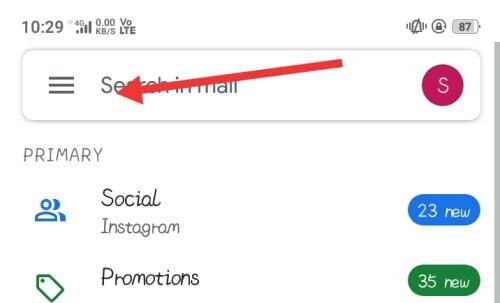
ومع ذلك ، يمكنك أيضًا التمرير سريعًا على الشاشة من اليسار إلى اليمين لإحضار قائمة Gmail. قم بالتمرير لأسفل على خيارات قائمة Gmail ، وانقر فوق إعدادات اختيار.
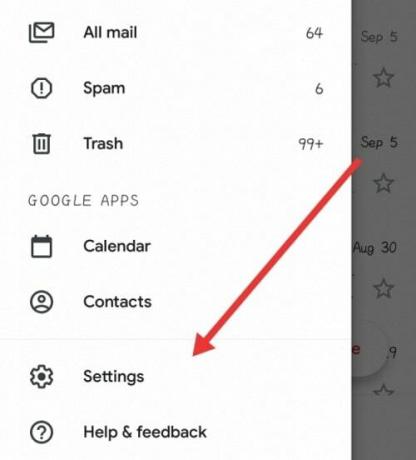
الآن ، في الصفحة التالية ، سيتعين عليك تحديد البريد الإلكتروني الذي تستخدمه غالبًا لكتابة رسائل البريد الإلكتروني. إذا كان لديك حساب Gmail واحد فقط مرتبط بتطبيق Gmail ، فستظهر صفحة الإعدادات مباشرة إذا كان هناك أكثر من حساب مرتبط بتطبيق Gmail.
سيتعين عليك تحديد عنوان Gmail أولاً ، للانتقال إلى صفحة الإعدادات الخاصة به ، لذا انقر فوق Gmail الذي تريد استخدامه.
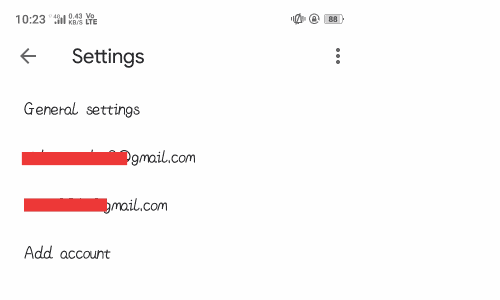
بمجرد أن تكون في صفحة الإعدادات ، قم بالتمرير لأسفل وابحث عن ملف الكتابة الذكية الخيار ، انقر فوق المربع وحدده لتمكين الميزة. هذه هي الخطوة الأخيرة ، الآن ستحصل على اقتراحات وتوقعات أثناء الكتابة.
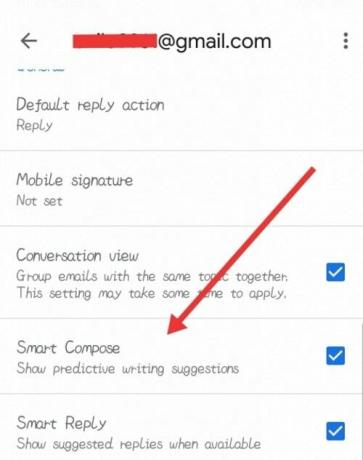
عليك فقط تحديد الاقتراحات التي تفضلها على بريدك الإلكتروني. ومع ذلك ، يوصى أيضًا بتمكين عرض المحادثة و رد ذكي ميزة أيضًا ، إنها مفيدة.
خاتمة
على الرغم من أنها ميزة مفيدة للغاية ، إلا أن لها أيضًا بعض القيود. إذا كنت تكتب بريدًا إلكترونيًا بلغة أخرى بدلاً من اللغة الإنجليزية ، فلن تعمل هذه الميزة. علاوة على ذلك ، لن يمنحك إجابات لأسئلة مثل الإكمال التلقائي من Google.
هذه الأشياء التي يجب أن تضعها في اعتبارك إذا كنت تريد المزيد من الميزات القوية ، فانتقل إلى أي تطبيقات تابعة لجهات خارجية على متجر Google Play. لكتابة أسرع وأذكى على Gmail الخاص بك ، يجب عليك بالتأكيد تمكين ميزة الكتابة الذكية.
من السهل جدًا القيام بذلك ، انتقل إلى الإعدادات في تطبيق Gmail الخاص بك ، وحدد تمكين خيار "الكتابة الذكية". بعد ذلك ، ستحصل على اقتراحات وتنبؤات للعبارات والكلمات أثناء الكتابة. يمكنك تحديد ذلك مباشرة لإدخاله في بريدك الإلكتروني لكتابة أسرع.
اختيار المحرر:
- قم بتنزيل الخلفيات الرسمية لهاتف Samsung Galaxy M31s
- Samsung Notes مقابل Evernote: أي تطبيق Note أفضل لجهاز Galaxy
- كيف تنقل جهات الاتصال من Android إلى iPhone في الوقت الفعلي؟
- XCloud Gaming: كيفية تشغيل ألعاب Xbox على هاتف Android الخاص بك
- كيفية تغيير المتصفح الافتراضي على iPhone و iPad
راهول طالب في علوم الكمبيوتر وله اهتمام كبير بمجال موضوعات التكنولوجيا والعملات المشفرة. يقضي معظم وقته إما في الكتابة أو الاستماع إلى الموسيقى أو السفر في أماكن غير مرئية. يعتقد أن الشوكولاتة هي الحل لجميع مشاكله. الحياة تحدث ، والقهوة تساعد.

![كيفية تثبيت Stock ROM على iCall 6S Plus [ملف فلاش للبرامج الثابتة / Unbrick]](/f/4ec5f1ab0a0646e9dde09e54c896b21f.jpg?width=288&height=384)

![كيفية تثبيت Stock ROM على Kazam Tornado 530 [Firmware File / Unbrick]](/f/d13f5e58460a334c55a386dbeeb1ffa4.jpg?width=288&height=384)